Verkooporders invoeren
Introductie
Introductie
U
kunt via het menupad [Verkoop, Invoer, Verkooporders] verkooporders
invoeren (knop 'Nieuw') en wijzigen (knop 'Openen'). Een verkooporder voert u
in als u een bestelling van een klant van u ontvangt. Op het moment dat u een
verkooporder uitlevert, kunt u eventueel meteen een verkoopfactuur laten
genereren.
Standaard ziet
u alle verkooporders van de afgelopen vijf dagen. Met behulp van het filter
kunt u een eigen selectie maken.
Uitleg
Met het filter boven aan het scherm kunt u
snel de gewenste verkooporders zoeken.
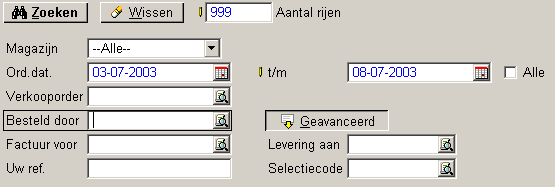
Magazijn
Als u hier een magazijn selecteert, worden alleen verkooporders
getoond die dit magazijn in de kopregel hebben staan. Het maakt dus niet uit
welk magazijn vermeld staat in de verkooporderregels.
Orderdatum
Standaard
wordt in dit veld een datumtraject van de laatste vijf dagen getoond. Eventueel
kunt u een eigen datumtraject definiëren. Als u kiest voor 'Alle', worden
alle beschikbare orders getoond.
Verkooporder
Hier
kunt u een order selecteren door op de knop 'Browse' te klikken of rechtstreeks
het ordernummer in te typen.
Besteld door
Als u hier een debiteurnummer selecteert, worden alleen de verkooporders
getoond waar deze debiteur de orderdebiteur is.
Rechts van het
veld 'Besteld' door heeft u de knop 'Geavanceerd'. Als u voor deze knop kiest,
worden de volgende zoekvelden actief:
Factuur voor
Als u
hier een debiteurnummer selecteert, worden alleen de verkooporders getoond waar
deze debiteur de factuurdebiteur is.
Uw referentie
In dit veld kunt u zoeken naar verkooporder(s) op basis van de ingevoerde uw
referentie.
Levering aan
Als u
hier een debiteurnummer selecteert, worden alleen de verkooporders getoond waar
deze debiteur de afleverdebiteur is.
Selectiecode
Verkooporders
kunt u groeperen aan de hand van selectiecodes. Als u hier een selectiecode
invoert, worden alle verkooporders getoond met deze selectiecode.
Onder het
filter worden de verkooporders getoond die voldoen aan de ingevoerde
selectiecriteria. Iedere keer dat u deze selectiecriteria wijzigt, dient u op
'Zoeken' te klikken om het overzicht te verversen. Als u een compleet nieuwe
selectie wilt maken, kunt u op de knop 'Wissen' klikken. Hiermee worden alle
selectiecriteria gewist. Eventueel kunt u de kolommen aanpassen zodat u direct de
gewenste informatie ziet.

Onder aan het scherm staan de volgende knoppen:

Notitie
Met deze knop kunt u van een geselecteerde verkooporder de gemaakte
notitie raadplegen of juist een nieuwe notitie invoeren.
Bijlage
Met deze knop kunt u van een geselecteerde verkooporder een gekoppelde bijlage
raadplegen of juist een nieuwe bijlage koppelen.
Wijzigen
Met
deze knop kunt u de afleverdatum van bestaande
verkooporders wijzigen. Dit kan per verkooporderregel.
Kaart
Met
deze knop kunt u doorzoomen naar de debiteurenkaart van de debiteur. Deze
knop is actief als u een bestaande verkooporder heeft geselecteerd.
Kopiëren
Met deze knop kunt u snel de gegevens van een bestaande verkooporder kopiëren
naar een nieuwe verkooporder.
Verwijderen
Met
deze knop kunt u een geselecteerde verkooporder verwijderen. Als u hiervoor
kiest, wordt u gevraagd deze keuze te bevestigen. Als u 'Ja' kiest, wordt de
order verwijderd. Als de verkooporder al gefiatteerd, afgedrukt, (gedeeltelijk)
gefactureerd of afgeleverd is, wordt u hierop attent gemaakt.
Openen
Met
deze knop kunt u de geselecteerde order openen , zodat u deze kunt bekijken en
kunt wijzigen.
Nieuw
Met
deze knop kunt u een nieuwe verkooporder aanmaken .
Sluiten
Met
deze knop sluit u het huidige scherm en keert u terug naar het menu.
Gerelateerde onderwerpen
| Main Category: |
Support Product Know How |
Document Type: |
Online help main |
| Category: |
On-line help files |
Security level: |
All - 0 |
| Sub category: |
Details |
Document ID: |
06.427.708 |
| Assortment: |
Exact Globe
|
Date: |
19-05-2018 |
| Release: |
|
Attachment: |
|
| Disclaimer |